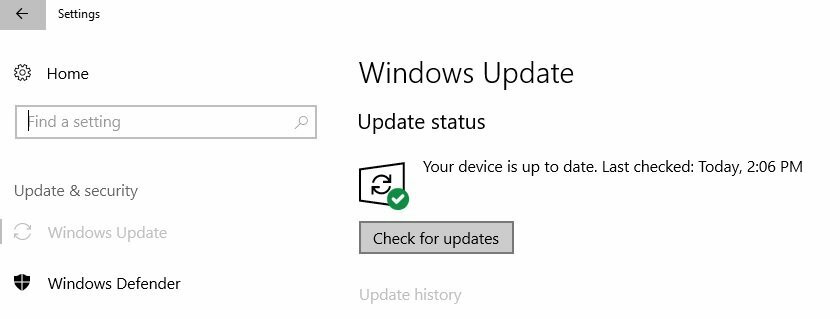Este software irá reparar erros comuns de computador, protegê-lo contra perda de arquivos, malware, falha de hardware e otimizar seu PC para desempenho máximo. Corrija problemas do PC e remova vírus agora em 3 etapas fáceis:
- Baixar Restoro PC Repair Tool que vem com tecnologias patenteadas (patente disponível aqui).
- Clique Inicia escaneamento para encontrar problemas do Windows que podem estar causando problemas no PC.
- Clique Reparar tudo para corrigir problemas que afetam a segurança e o desempenho do seu computador
- Restoro foi baixado por 0 leitores este mês.
Vários usuários relataram que, sempre que abrem um documento do Microsoft Word, ele é aberto em uma pequena janela. Esse problema parece afetar todas as versões do Microsoft Word, portanto, isso indica que o problema é local.
Aqui está o que um usuário disse sobre este problema em Respostas da Microsoft:
Acabei de comprar um computador com Windows 7 e Office 2010 (Standard). Sempre que abro um documento do Word, a janela tem cerca de um terço do tamanho da tela inteira. Preciso clicar no canto superior direito ou digitar alt-spacebar-x. Já que eu nunca, nunca vou querer trabalhar em uma janela minúscula apertada, terei que fazer isso toda vez que abrir um documento, sem nenhum propósito. Há algo que eu possa fazer para redefinir o Word para que ele abra uma janela de tamanho normal por padrão? Obrigado
Por essas razões, neste artigo, exploraremos uma maneira rápida de corrigir esse erro irritante. Continue a ler para saber mais.
Como faço para que o Microsoft Word abra em tela inteira?
1. Altere as configurações na janela de propriedades
- Clique em Cortana botão de pesquisa -> digite Palavra -> clique com o botão direito -> selecione Abrir local do Ficheiro.
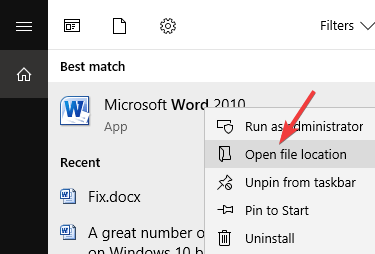
- Isso abrirá a pasta na qual o Microsoft Word está instalado.
- Clique com o botão direito no ícone do Microsoft Word -> selecione Propriedades.
- Dentro de Atalho guia -> clique no menu suspenso ao lado de Executar -> selecione Maximizado -> clique OK.
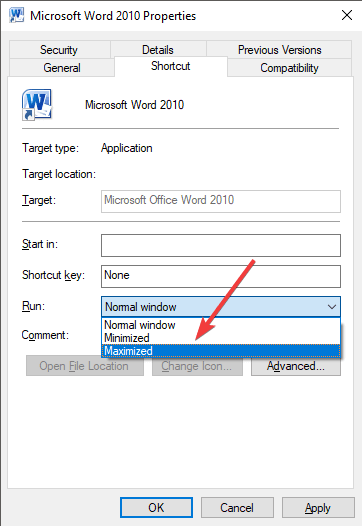
- Verifique se isso corrige o seu problema. Se isso não acontecer, siga o próximo método.
2. Maximize a janela antes de fechar o Word
- Abra seu documento do Word normalmente.
- Arraste e solte as bordas do documento do Word para o tamanho desejado (ou maximize-o clicando no Maximizar botão).
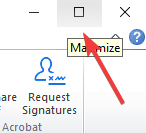
- Feche o documento.
- Ao abrir o documento novamente, ele deve ter se lembrado do tamanho que a janela tinha antes de ser fechada.
- Se isso não resolver seu problema, siga o próximo método.
3. Use a tecla Ctrl no seu teclado

- Abra seu documento do Microsoft Word.
- Redimensione a janela para o tamanho desejado arrastando e soltando as bordas da janela ou selecionando o Maximizar botão (consulte o método 2, etapa 2).
- Pressione e segure o Ctrl no teclado -> feche o documento do Word clicando no Botão X no canto superior direito da tela.
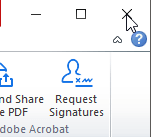
- Abra novamente o documento do Microsoft Word para ver se o problema foi resolvido.
Neste artigo, exploramos as melhores maneiras de lidar com o problema causado pela abertura do Microsoft Word em uma janela pequena, independentemente das configurações aplicadas a ela antes de fechar o documento.
Fique à vontade para nos informar se algum desses métodos o ajudou a resolver seu problema, usando a seção de comentários abaixo.
LEIA TAMBÉM:
- Este bug do Microsoft Word pode ignorar sua proteção antimalware
- Como remover palavras do dicionário do corretor ortográfico da Microsoft
- Como abrir local de salvamento automático do Word no Windows 10
 Ainda está tendo problemas?Corrija-os com esta ferramenta:
Ainda está tendo problemas?Corrija-os com esta ferramenta:
- Baixe esta ferramenta de reparo de PC classificado como Ótimo no TrustPilot.com (o download começa nesta página).
- Clique Inicia escaneamento para encontrar problemas do Windows que podem estar causando problemas no PC.
- Clique Reparar tudo para corrigir problemas com tecnologias patenteadas (Desconto exclusivo para nossos leitores).
Restoro foi baixado por 0 leitores este mês.